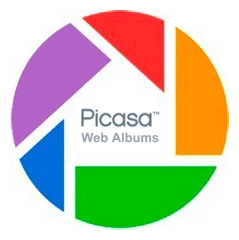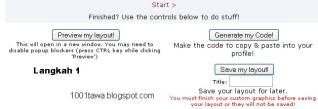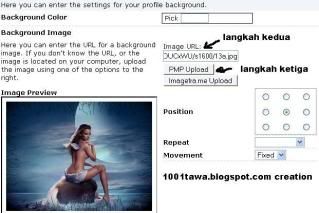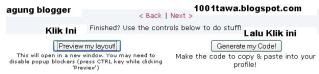Postingan tentang Tampil Cantik Dengan Menu Tab View ini untuk menjawab beberapa sobat yang bertanya seperti ini “ Kang, gimana caranya bikin widget seperti Daftar Isi, Comment, Services dan Others yang disidebar itu ??, kasih tahu doong,” katanya.,
Memang dengan Menu Tab View bisa menghemat tempat di sidebar karena dalam satu widget bisa menyimpan beberapa menu sesuai kehendak kita , bukan itu saja tampilannyapun tampak cantik dan terkesan profesional, seperti tampilan di bawah ini. .

Cara Membuat Menu Tab View ini adalah sbb. :
- Masuk ke Dashboard , Pilih Layout , lalu klik Edit HTML
- Backup template dulu dengan Download Full Template
- Kemudian cari kode ini ]]></b:skin>
- Untuk memudahkan pencarian , pakai saja Ctrl +F , terus ketik kata yang dicari dikotak yang disediakan, lalu klik next.
- Kemudian masukkan kode berikut ini sebelum kode ]]></b:skin>
/* Menu Tab View
----------------------------------------------- */
div.TabView div.Tabs {widht:100%;
padding-top: 0px;
height: 24px;
overflow: hidden;
}
/* Menu Utama */
div.TabView div.Tabs a {
float: left;
display: block;
width: 110px; /* ukuran lebar menu */
text-align: center;
height: 30px; /* ukuran tinggi menu */
padding-top: 7px;
margin-right:4px; /* jarak antarmenu */
vertical-align: middle;
border: 1px solid #ccc; /* warna border menu */
border-bottom-width: 0;
margin:0px;
padding: 5px 0;
font-family:Arial,Helvetica,sans-serif;
font-size:12px;
font-weight:bold;; /* besar hurup menu */
background-color: #4c4c4c; /* warna latar menu */
color: #FFFFFF; /* warna hurup menu */
-moz-border-radius-topleft:15px;
-moz-border-radius-topright:15px;
-webkit-border-top-left-radius:15px;
-webkit-border-top-right-radius:15px;
}
div.TabView div.Tabs a.Active {
background-color: #FFFFFF; /* warna background menu aktif */
color: #000000;
}
div.TabView div.Tabs a:hover {
background-color: #999999; /* warna background menu hover */
color: #FFFFCC;
font-weight: bold;
}
/* Kotak Utama */
div.TabView div.Pages {
clear: both;
border: 1px solid #CCC; /* warna border kotak utama */
overflow: hidden;
background:#FFFFFF; /* background kotak utama */
}
div.TabView div.Pages div.Page {
height: 100%;
padding: 7px;
overflow: hidden;
}
div.TabView div.Pages div.Page div.Pad {
padding: 5px 0px;
font-size: 12px; /* besar hurup kotak utama */
}
/* tabview css end */ - Perhatikan text-text yang berwarna pink, silahkan disesuaikan ya.
- Selanjutnya pasang kode berikut ini sebelum kode </head>
<script src='http://sites.google.com/site/amatullah83/js-indahnyaberbagi/tabview.js' type="text/javascript"/>
- Jika sudah tinggal Save Templates
- Selesai … untuk langkah pertama,
- Langkah ke dua Silahkan masuk kemenu "Page Elements"
- Klik "Add a Gadget" , pilih "HTML/Javascript" ,
- Kemudian copy paste kode dibawah ini :
<form action="tabview.html" method="get">Catatan :
<div class="TabView" id="TabView">
<div class="Tabs" style="width: 260px;">
<a>Menu 1</a>
<a>Menu 2</a>
<a>Menu 3</a>
</div>
<div class="Pages" style="width: 256px; height: 270px;">
<div class="Page">
<div class="Pad">
Tab 1.1 <br />
Tab 1.2 <br />
Tab 1.3 <br />
</div></div>
<div class="Page">
<div class="Pad">
Tab 2.1 <br />
Tab 2.2 <br />
Tab 2.3 <br />
</div></div>
<div class="Page">
<div class="Pad">
Tab 3.1 <br />
Tab 3.2 <br />
Tab 3.3 <br />
</div></div>
</div></div>
</form>
<script type="text/javascript">
tabview_initialize('TabView');
</script>
- Angka warna pink adalah tinggi dan lebar tab view, silahkan disesuaikan
- Kode yang berwarna Biru Adalah text Menu utama
- Kode yang berwarna merah adalah isi dari tab view tsb.
- Saya juga pernah posting Membuat Dropdown Navigation Menu atau Tutorial Blog lainnya .



 RSS
RSS